Betapa beruntungnya Anda mendapatkan iDevice Baru! Pelajari cara mengatur iPhone, iPad, atau iPod bekas "baru" Anda
Saya juga baru saja menerima iPad bekas "dewasa" dari saudara perempuan saya, dan meskipun itu bukan iPad Pro atau bahkan iPad terbaru satu dengan Layar Retina, masih ada banyak kehidupan tersisa di dalamnya untuk saya dan keluarga saya manfaatkan dari. Saya berpikir untuk menyimpannya di dapur, jadi saya bisa mendengarkan musik sambil memasak dan pada saat yang sama memeriksa ukuran bahan yang tepat untuk resep baru.
Dan tentu saja, memiliki iDevice ekstra berguna di saat-saat stres di rumah, untuk menyerahkannya kepada anak-anak saya (dan teman-teman mereka) untuk bermain game atau menonton pertunjukan ketika keadaan menjadi sedikit sibuk di sekitar rumah.
Isi
- Artikel terkait
- Memulai dengan perangkat yang bersih atau berantakan?
-
Langkah 1: Verifikasi bahwa iCloud, Foto, dan Temukan iPhone Saya MATIKAN
- Untuk Menghapus iDevice dari iCloud dari Jarak Jauh
- Untuk Menghapus Apple Pay dari iDevice dari Jarak Jauh
- Bagaimana jika saya tidak tahu ID dan kata sandi Apple dan TIDAK BISA menghubungi pemilik sebelumnya?
-
Langkah 2: Mari Perbarui iPhone ke Versi iOS Terbaru
- Cara Meningkatkan iOS di iDevice
- Langkah 3: Nonaktifkan iMessage & Facetime
- Langkah 4A: Mari Hapus Menggunakan iDevice
- Langkah 4B: Mari Hapus Menggunakan iTunes
-
Langkah 5: Pisahkan iDevice dari Akun Apple
- Ingatlah bahwa Anda akan membutuhkan pemilik sebelumnya untuk membantu di sini:
-
Langkah 6: Keluarkan Kartu SIM untuk iPhone/iPad
- Jadi jika pemilik sebelumnya tidak mengeluarkan Kartu SIM, ikuti langkah-langkah ini:
- Menyiapkan iPhone, iPad, dan iPod Touch Baru untuk Anda—semua iDevices kami
-
Menyelesaikan
- Posting terkait:
Artikel terkait
- Membeli MacBook Bekas? Tips Penting untuk Dipertimbangkan
- Perbarui pengaturan ID Apple di iPhone, iPad, atau Mac setelah mengubah kata sandi Anda
- Cara Mengatur iPhone SE sebagai Telepon 'Ringan', Dan Mengapa Anda Ingin
- Cara mengatur dan menggunakan Apple Pay untuk cara pembayaran paling praktis
- iPhone bekas? Hapus Kunci Aktivasi iCloud
Memulai dengan perangkat yang bersih atau berantakan?
Mudah-mudahan, pemilik iDevice Anda sebelumnya dengan serius menyiapkan iDevice untuk Anda, menghapus informasi pribadi mereka dan menghapus semua data mereka. Itu benar-benar ideal, jadi ketika iDevice itu datang kepada Anda, itu siap bagi Anda untuk benar-benar menjadikannya milik Anda sendiri dengan melakukan semua hal menyenangkan seperti menginstal aplikasi, game, musik, dan sebagainya favorit Anda.
Untuk berjaga-jaga jika iDevice Anda TIDAK dipersiapkan dengan baik untuk pengguna baru seperti iPad Baru untuk Anda yang benar-benar dibuang tanpa tersentuh dari saudara perempuan saya kepada saya (saya kira dia memercayai saya dengan semua data pribadi itu…) Mari kita lihat daftar periksa terperinci tentang apa yang perlu Anda lakukan agar hal ini bekerja untuk Anda dan singkirkan semua data pengguna yang lebih tua itu. NS__.
Jadi mari kita lakukan!
Kami benar-benar tidak ingin semua informasi pribadi dari pemilik sebelumnya menyumbat iDevice Kami yang Baru, jadi mari keluarkan informasi itu dari sini.
Dan harap ingat bahwa apa yang Anda lihat jika apa yang Anda dapatkan—jika iPhone/iPad/iDevice Baru Anda memiliki banyak aplikasi yang Anda sukai dan ingin gunakan, setelah Anda membersihkan dan membersihkannya, sebagian besar dari itu tidak akan lagi tersedia untuk Anda — mereka terikat dengan Apple pemilik sebelumnya INDO.
Jadi, jika Anda benar-benar menyukai beberapa aplikasi tersebut, buat catatan dan ingat bahwa Anda harus mengunduh dan menginstalnya lagi (dan membayarnya melalui ID Apple Anda sendiri jika ada biayanya.)
Semuanya ada harganya!
Tetapi di dunia saya, ada baiknya membayar beberapa dolar untuk beberapa aplikasi hebat, ketika Anda mendapatkan iDevice yang luar biasa secara gratis (atau dengan sangat sedikit — untuk berjaga-jaga jika seseorang menagih Anda.)
Langkah 1: Verifikasi bahwa iCloud, Foto, dan Temukan iPhone Saya diaktifkan MATI
Nya penting saat menerima iPhone/iPad bekas atau iDevice lain yang kami pastikan ID Applenya dihapus atau bisa di hapus.
Periksa apakah tidak ada ID Apple dengan mengetuk Pengaturan > Profil ID Apple > iCloud dan memverifikasi bahwa tidak ada nama yang terdaftar.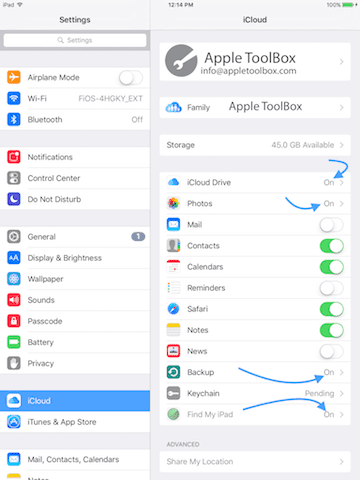
Jika iCloud, Foto, atau Cari iPhone Saya diaktifkan PADA, Anda mungkin memerlukan pemilik sebelumnya untuk menghapus perangkat ini dari akunnya. Kabar baiknya adalah mereka dapat melakukan ini dari jarak jauh.
Untuk Menghapus iDevice dari iCloud dari Jarak Jauh
- Masuk ke Situs web iCloud di komputer atau iPad (menggunakan iPadOS) dengan ID Apple mereka
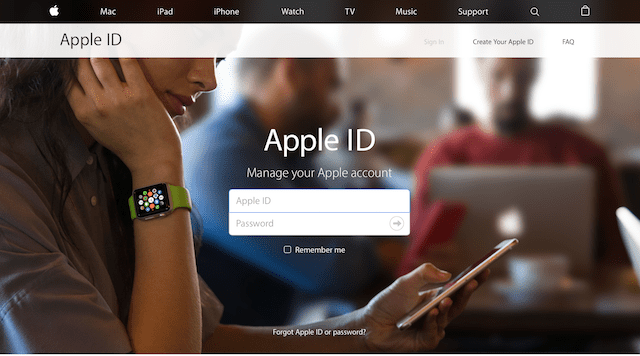
- Buka Temukan iPhone Saya
- Klik Semua perangkat di bagian atas layar
- Pilih perangkat yang ingin Anda hapus dari iCloud
- Jika perlu, klik Menghapus
- Klik Hapus dari Akun
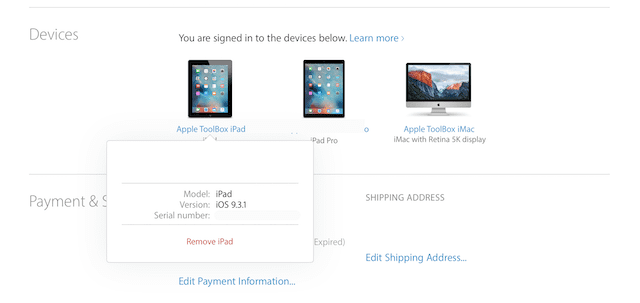
Setelah pemilik sebelumnya menghapus perangkat dari akunnya, matikan perangkat, lalu hidupkan kembali untuk memulai proses penyiapan.
Jika mereka menggunakan Apple Pay, mereka juga harus menghapus iDevice Anda yang berbakat.
Untuk Menghapus Apple Pay dari iDevice dari Jarak Jauh
- Minta pemilik sebelumnya untuk membuka situs web iCloud
- Pilih Pengaturan untuk melihat perangkat mana yang menggunakan Apple Pay
- Klik iDevice yang diberikan
- Klik Menghapus di sebelah Apple Pay
Jika karena alasan tertentu, orang tersebut tidak mengetahui ID Apple atau kata sandinya, mereka dapat menghubungi apple untuk menjalani proses pemulihan:
Untuk ID Apple, Kertas putih dukungan ID Apple
Untuk Kata Sandi Apple, Dukungan kata sandi Apple
Bagaimana jika saya tidak tahu ID dan kata sandi Apple dan TIDAK BISA menghubungi pemilik sebelumnya?
Ini adalah Skenario Mimpi Buruk Kami
Sayangnya, saat ini tidak ada cara untuk menghapus ID Apple dari perangkat Apple jika Anda tidak mengetahui atau memiliki akses ke kata sandinya.
Ini adalah langkah keamanan yang diterapkan oleh Apple untuk membantu memerangi pencurian. Dan sejauh yang saya tahu, tidak ada solusi (hukum).
Mudah-mudahan, pemilik sebelumnya MENONAKTIFKAN iCloud dan Temukan iPhone Saya sebelum Anda menerima iDevice Baru Anda.
Setelah Anda mengonfirmasi bahwa ini NONAKTIF, kami sekarang dapat menghapus semua data pribadi, aplikasi, dan preferensi lain yang digunakan pemilik sebelumnya.
Langkah 2: Mari Perbarui iPhone ke Versi iOS Terbaru
Sebaiknya perbarui perangkat lunak pengoperasian iDevice Baru Anda sebelum melakukan penghapusan penuh.
Banyak orang memiliki iDevices yang lebih tua ini untuk sementara waktu mengumpulkan debu, karena satu model menggantikan yang lain.
Jadi, ada kemungkinan besar bahwa iPhone/iPad/iDevice Anda yang Baru Anda Gunakan menjalankan iOS versi lama
Anda tidak akan rugi apa-apa saat ini, tidak ada risiko kehilangan DATA ANDA, jadi silakan lanjutkan dan tingkatkan ke iOS versi terbaru.
Apple membuatnya sangat mudah untuk ditingkatkan dan kita semua dapat melakukannya dengan benar di iDevice itu sendiri, tidak perlu koneksi komputer.
Jika Anda benar-benar ingin terhubung ke komputer Anda, Anda juga dapat melakukan peningkatan iOS ini di sana menggunakan iTunes. Secara pribadi, saya merasa lebih mudah untuk memutakhirkan secara langsung melalui iDevice saya.
Seperti biasa, pastikan iDevice Anda terhubung ke WiFi dan Dicolokkan ke Daya (bukan hanya baterai)
Cara Meningkatkan iOS di iDevice
- Membuka Pengaturan > Umum
- Pergi ke Pembaruan perangkat lunak

- Instal pembaruan apa pun yang terdaftar
- Jika Anda ingin iOS menginstal pembaruan secara otomatis daripada secara manual, aktifkan Pembaruan Otomatis.

Memperbarui ke perangkat lunak terbaru selalu disarankan.
IPad yang saya terima sebagai hadiah dari saudara perempuan saya benar-benar tertinggal di iOS 7.1.1, dan saya baru saja memperbaruinya ke iOS 12.3.1—peningkatan yang sangat besar bersama dengan banyak fitur baru yang hebat.
Sekarang kita akan melakukan beberapa Pembersihan Musim Semi di iPhone, iPad, atau iDevice lain sebagai tindakan pencegahan keamanan untuk memastikan bahwa semua informasi pemilik sebelumnya dihapus.
Langkah 3: Nonaktifkan iMessage & Facetime
Kita perlu matikan secara manual layanan iMessage dan iCloud sebelum melakukan penghapusan penuh dan tentu saja, kami ingin memastikan bahwa iDevice Baru-untuk-Anda ini tidak terkait dengan pemilik sebelumnya dan semua teks, info pribadi, dll.
- Pergi ke Pengaturan > Pesan
- Setel iMessage ke OFF dengan menggeser ke KIRI (penggeser berubah dari hijau menjadi abu-abu)
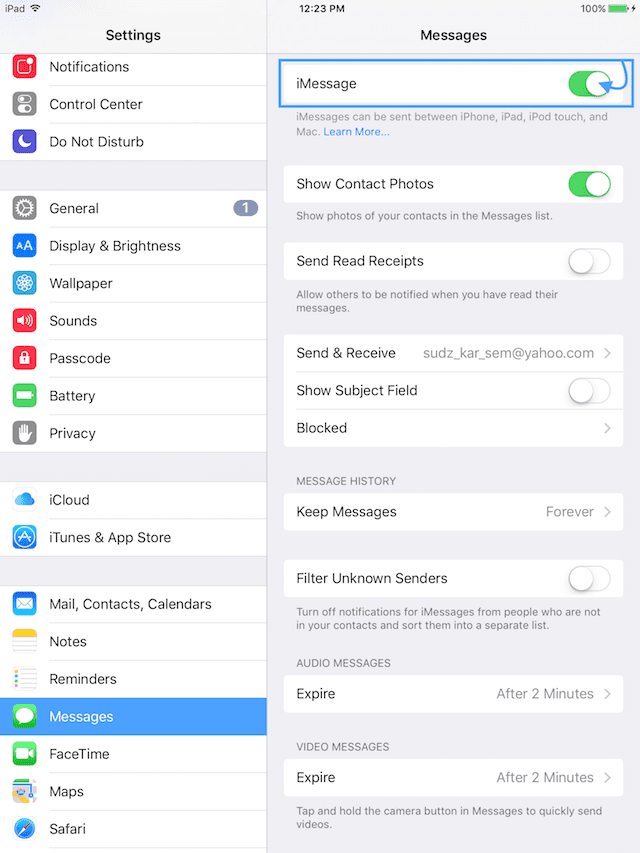
- Kembali ke Pengaturan, sekarang buka FaceTime
- Atur FaceTime ke OFF dengan menggeser ke KIRI (slider berubah dari hijau menjadi abu-abu)
Langkah 4A: Mari Hapus Menggunakan iDevice
- Mengetuk Pengaturan> Profil ID Apple
- Gulir ke bawah melewati semua perangkat Anda yang terhubung (dengan ID Apple yang sama) dan ketuk Keluar

- Jika Anda melihat pesan untuk mematikan Cari Milik Saya, masukkan kata sandi ID Apple Anda dan pilih Matikan
- Untuk iOS 7 atau lebih lama, ketuk Hapus Akun
- Mengetuk Pengaturan > Umum > Atur Ulang > Hapus Semua Konten dan Pengaturan
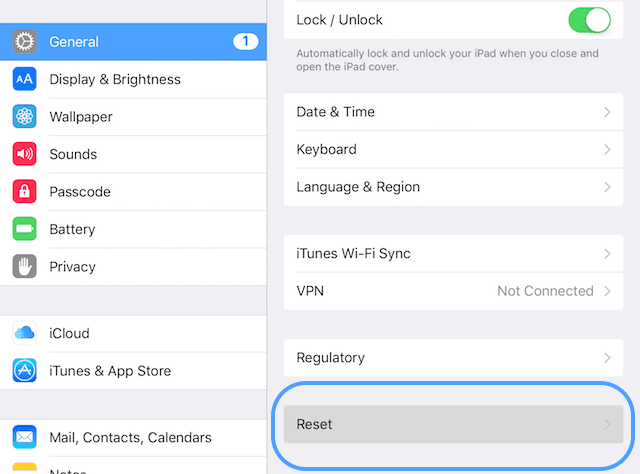
- Jika iDevice memiliki kode sandi atau kode sandi Durasi Layar (Pembatasan), Anda harus memasukkannya sebelum dapat mengetuk Hapus

Tunggu hingga proses selesai.
Ketika iPhone selesai mengatur ulang ke pengaturan pabrik, itu akan reboot seolah-olah itu baru!
Langkah 4B: Mari Hapus Menggunakan iTunes
- Hubungkan iDevice Anda ke komputer
- Buka iTunes
- Saat perangkat Anda terhubung, paksa restart perangkat Anda
- Jangan lepaskan ketika Anda melihat logo Apple
- Tahan terus sampai Anda melihat layar mode pemulihan

- Saat Anda melihat opsi untuk Pulihkan atau Perbarui, pilih Pulihkan
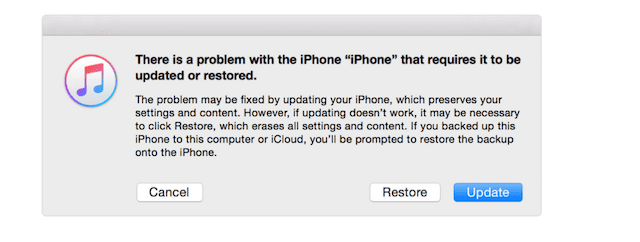
- iTunes mengunduh perangkat lunak untuk perangkat Anda
- Jika ini membutuhkan waktu lebih dari 15 menit, perangkat Anda keluar dari mode pemulihan
- Ulangi langkah 2 dan 3
- Tunggu hingga proses selesai. Ketika iPhone selesai mengatur ulang ke pengaturan pabrik, itu akan reboot seolah-olah itu Barang baru
Terakhir, untuk berjaga-jaga jika ada sesuatu yang tersisa yang menghubungkan pemilik sebelumnya dengan Anda, pemilik baru, mari lakukan beberapa langkah terakhir.
Langkah 5: Pisahkan iDevice dari Akun Apple
Tidak peduli siapa pemilik sebelumnya, Anda mungkin ingin melepaskannya dari Akun Apple dan Profil Dukungan sebelumnya.
Jika Anda tidak mengikuti langkah-langkah di atas saat mematikan iCloud dan Temukan iPhone/iPad Saya, pastikan Anda melakukannya sekarang—ini cukup mudah.
Ingatlah bahwa Anda akan membutuhkan pemilik sebelumnya untuk membantu di sini:
- Masuk ke situs ID apel
- Masuk ke akun mereka (perlu ID Apple dan Kata Sandi)
- Temukan perangkat yang mereka berikan (jual) kepada Anda
- Memilih Menghapus
Jika Anda memberikan iDevice kepada anggota keluarga terutama seseorang yang ada di grup keluarga Anda, boleh memilih untuk tidak melakukan ini tetapi perlu diingat bahwa mereka akan memiliki akses ke Akun Apple Anda, Dukungan, dan aplikasi.
Langkah 6: Keluarkan Kartu SIM untuk iPhone/iPad

Penting untuk mengeluarkan kartu SIM itu karena juga menyimpan beberapa informasi.
Plus, Anda ingin iPhone/iPad berfungsi di jaringan Anda, bukan jaringan orang lain.
Jadi jika pemilik sebelumnya tidak mengeluarkan Kartu SIM, ikuti langkah-langkah ini:
- Ambil klip kertas atau Pin Pelepas Kartu SIM
- Balikkan iPhone ke samping
- Dorong pin melalui lubang SIM
- Keluarkan SIM LAMA
- Masukkan SIM Anda ke dalam pemegang kartu
- Masukkan SIM ANDA ke dalam telepon
Simpan kartu SIM pemilik sebelumnya (masukkan ke dalam amplop kecil dan simpan di tempat yang aman—jauhkan dari magnet dan benda lain yang dapat menghapusnya.)
Kartu SIM ekstra ini dapat berguna saat mengubah iPhone menjadi iPod Touch. Dan tentu saja, pemilik sebelumnya mungkin membutuhkan Kartu SIM itu kembali. Jadi mainkan dengan aman daripada menyesal!
Baiklah, jadi kami membersihkan semua sampah pengguna lama itu dan sekarang kami akhirnya siap untuk menjadikan iDevice itu SENDIRI.
Jadi mari kita mulai (bagian yang menyenangkan)!
Menyiapkan iPhone, iPad, dan iPod Touch Baru untuk Anda—semua iDevices kami
Setelah sekian lama memilah-milah tempat barang rongsokan digital yang merupakan iDevice "berbakat" Anda, kami akan disambut dengan "Halo" yang sangat ramah dari tambahan baru kami.
- Nyalakan Perangkat Baru Anda
- Itu menyapa kami dengan "Halo" yang bagus dalam berbagai bahasa
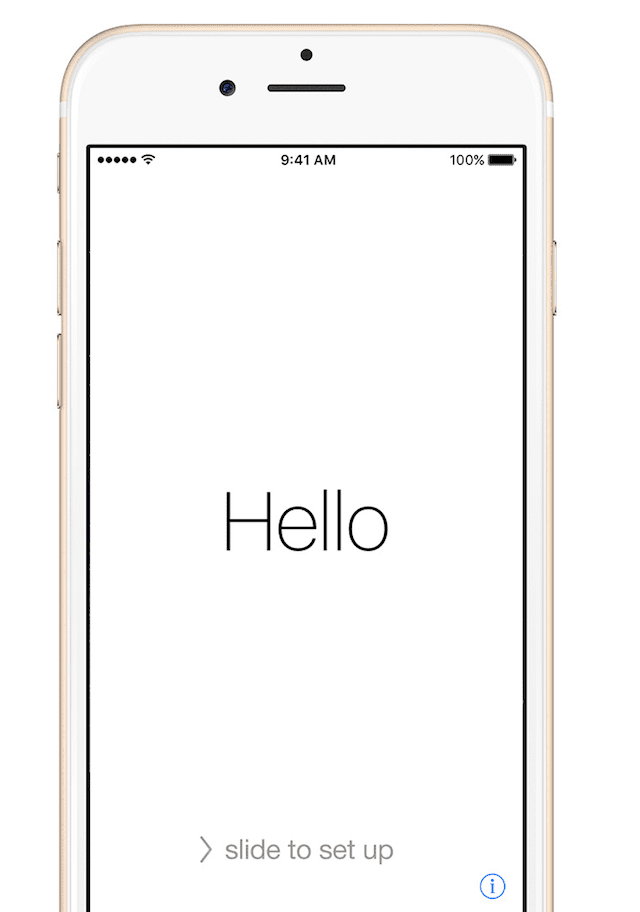
- Pilih bahasa Anda dan ketuk negara atau wilayah Anda. Informasi ini memengaruhi tampilan informasi di perangkat Anda, termasuk tanggal, waktu, kontak, dan sebagainya
- Jika Anda memiliki perangkat lain yang menjalankan iOS 11+, Anda dapat menggunakannya untuk menyiapkan perangkat baru Anda secara otomatis dengan QuickStart.
- Dekatkan kedua perangkat, lalu ikuti petunjuk di layar
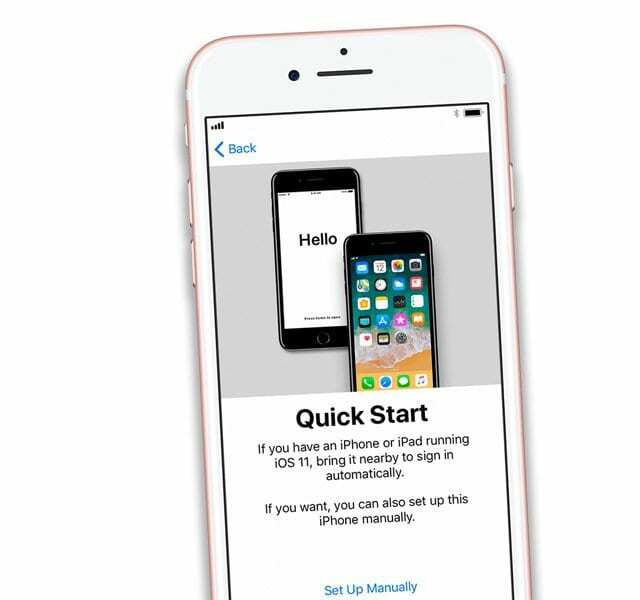
- Jika Anda tidak memiliki perangkat lain dengan iOS 11 atau lebih baru, ketuk Mengatur Secara Manual untuk melanjutkan
- Dekatkan kedua perangkat, lalu ikuti petunjuk di layar
- Hubungkan ke WiFi atau Koneksi Seluler. Anda perlu menyambungkan ke jaringan Wi-Fi, jaringan seluler, atau iTunes untuk mengaktifkan dan melanjutkan pengaturan perangkat Anda
- Ketuk jaringan WiFi atau pilih opsi lain. Jika Anda mengatur iPhone atau iPad (Wi-Fi + Seluler), masukkan kartu SIM Anda terlebih dahulu
- Atur kode sandi dan ID Wajah/ID Sentuh Anda.
- Anda dapat melewati langkah ini tetapi kami tidak menyarankan itu—kode sandi/ID Sentuh/ID Wajah Anda adalah garis pertahanan pertama Anda.
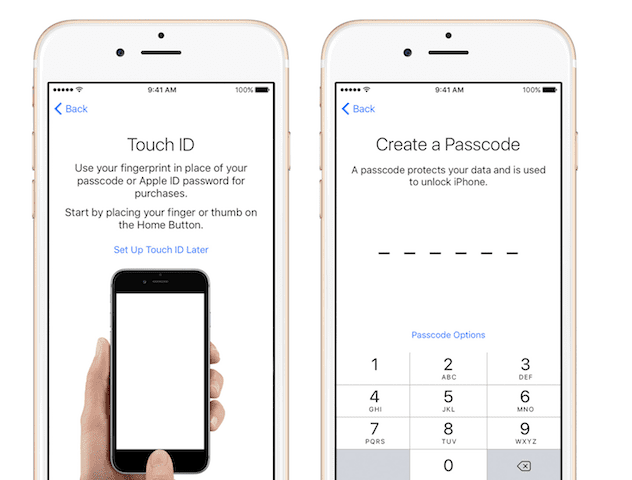
sumber: apple
- Anda dapat melewati langkah ini tetapi kami tidak menyarankan itu—kode sandi/ID Sentuh/ID Wajah Anda adalah garis pertahanan pertama Anda.
- Jika Anda ingin memulihkan dari cadangan, Anda dapat melakukannya di sini.
- Anda bahkan dapat mentransfer dari telepon Android-betapa kerennya itu!
- Atau Anda dapat mengatur sebagai 100% baru
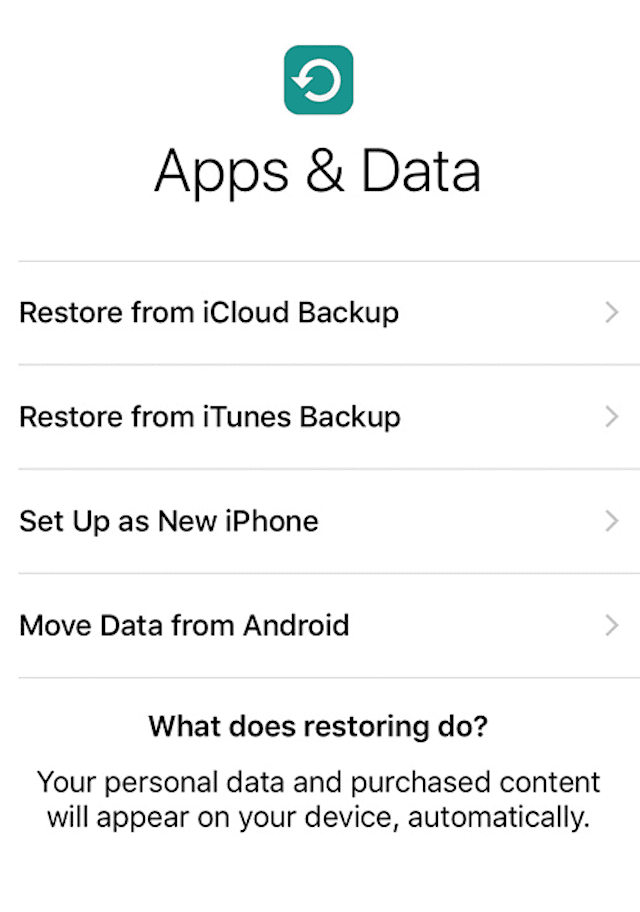
- Masuk ke ID Apple atau buat ID Apple baru.
- Anda dapat melewati langkah ini juga
- Mengatur Siri.
- Anda dapat melewati langkah ini dan mengaturnya nanti (atau tidak sama sekali)

- Anda dapat melewati langkah ini dan mengaturnya nanti (atau tidak sama sekali)
- Putuskan apakah Anda ingin mengatur Durasi Layar atau menyimpannya untuk nanti (atau tidak sama sekali!)
- Tentukan analitik aplikasi, izinkan iOS untuk memperbarui secara otomatis, dan nyalakan True Tone jika iPhone atau iPad Anda mendukungnya.
- Apakah Anda ingin berbagi info dengan pengembang aplikasi atau tidak?
- Ingin memperbarui iDevice Anda secara otomatis?
- Pilih Resolusi Tampilan.
- Untuk model iPhone tertentu, Anda dapat memilih antara resolusi standar atau diperbesar (teks dan kontrol lebih besar)
Menyelesaikan
iDevices kami sekarang siap menjadi milik kami MEMILIKI daripada New-to-You kami. Mulailah menggunakan iDevice Anda dan bersenang-senanglah dengannya—menginstal aplikasi, mengirim teks/email, mengambil foto dan video, melakukan panggilan melalui telepon dan facetime. Dan tentu saja melacak semua kalori, langkah, dan data pribadi lainnya.
Dan jangan lupa untuk membuat cadangan! Ini adalah bagian penting untuk menjadi warga iDevice yang baik—iFolk sejati. Kami memiliki artikel yang bagus di sini itu semua tentang mencadangkan data berharga kami dari semua iDevices kami yang terhubung.
Selamat atas iDevice Baru Anda! Sekarang perangkat Anda-gunakan sesuka Anda. Saya berharap Anda mendapatkan petualangan digital yang luar biasa—hanya berdua (atau tiga atau empat atau berapa pun banyak) dari Anda.

Untuk sebagian besar kehidupan profesionalnya, Amanda Elizabeth (disingkat Liz) melatih semua jenis orang tentang cara menggunakan media sebagai alat untuk menceritakan kisah unik mereka sendiri. Dia tahu satu atau dua hal tentang mengajar orang lain dan membuat panduan cara!
Kliennya termasuk Edutopia, Pusat Video Juru Tulis, Institut Jalur Ketiga, Braket, Museum Seni Philadelphia, dan Aliansi Gambar Besar.
Elizabeth menerima gelar Master of Fine Arts dalam pembuatan media dari Temple University, di mana dia juga mengajar sarjana sebagai anggota fakultas tambahan di departemen Seni Film dan Media mereka.